您想在 WordPress 中重命名图像和媒体文件吗?
图像文件名可以改善您的搜索引擎优化并帮助潜在客户和访问者找到您的内容。但是,默认情况下,WordPress 不允许您在上传图像后更改图像的文件名。
在本文中,我们将向您展示如何在 WordPress 中轻松重命名图像和媒体文件。
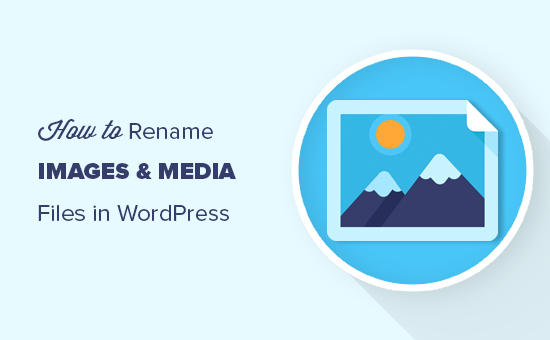
为什么要在 WordPress 中重命名图像和媒体文件名?
许多流行的搜索引擎允许用户搜索图像。这意味着有趣、有用或引人注目的图像通常可以增加您的博客流量。
然而,搜索引擎需要了解您的图像的内容,以便它们可以在正确的时间向正确的人展示它们。
使用有意义的描述性文件名是图像 SEO的重要组成部分。例如,像 new-york-skyline.jpg 这样的文件名可以为搜索引擎提供比 DSC00789.jpg 更多的信息。
虽然 WordPress 允许您更改图像标题和 alt 标签,但它不允许您在上传后更改文件名。如果您发现新的关键字并想要将它们添加到图像中,您不小心使用了无用的文件名,或者您直接从手机上传文件,这就会成为问题。
话虽如此,我们来看看如何在 WordPress 中轻松重命名图像和媒体文件。只需使用下面的快速链接即可直接跳至您要使用的方法:
方法 1:使用插件重命名图像和媒体文件
在 WordPress 中重命名媒体文件的最简单方法是使用Phoenix Media Rename。该插件允许您在不离开 WordPress 管理区域的情况下重命名媒体文件。
该插件还将更新您在帖子或页面中使用的任何图像的文件名。这可以节省您大量的时间和精力。
您需要做的第一件事是安装并激活 Phoenix Media Rename。有关更多详细信息,请参阅我们有关如何安装 WordPress 插件的分步指南。
激活后,只需转到媒体»库。如果库显示网格视图,则您需要通过单击列表图标切换到列表视图。
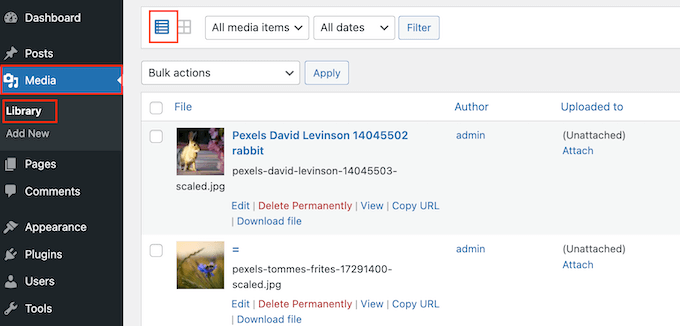
WordPress 现在将显示有关每个媒体文件的更多信息,包括其名称。
只需将鼠标悬停在WordPress 网站上要重命名的图像上,然后在出现“编辑”链接时单击它即可。
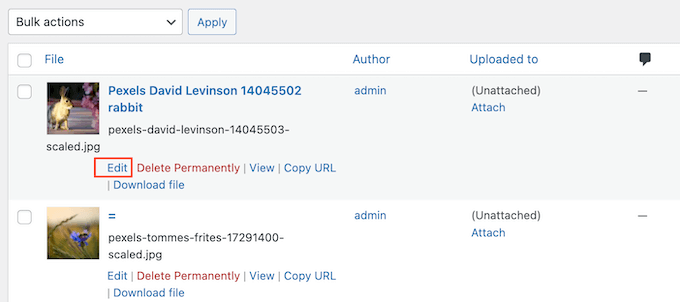
这将在您的 WordPress 媒体编辑屏幕中打开图像。从这里,您可以通过更改图像替代文本、标题等 来优化图像。
向下滚动到底部,您将看到一个新的“文件名”字段。
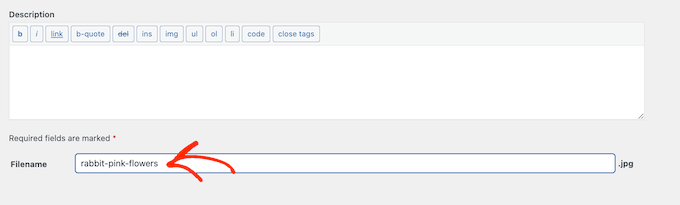
从这里,您可以更改文件名。我们建议使用有意义的名称来描述图像并添加任何相关关键字。使用全部小写字母并在单词之间添加破折号也是一个好主意。
之后,只需单击“更新”按钮即可保存更改。
方法 2:使用 FTP 重命名媒体文件(无需插件)
如果您不想使用插件,则可以使用 FTP 客户端 (例如 FileZilla)将文件上传到 WordPress 后重命名。如果这是您第一次使用 FTP,那么您可以查看我们有关 如何使用 FTP 连接到您的站点的完整指南。
另一种选择是使用 WordPress 托管 公司提供的文件管理器。
连接到网站后,请转到 /wp-content/uploads。
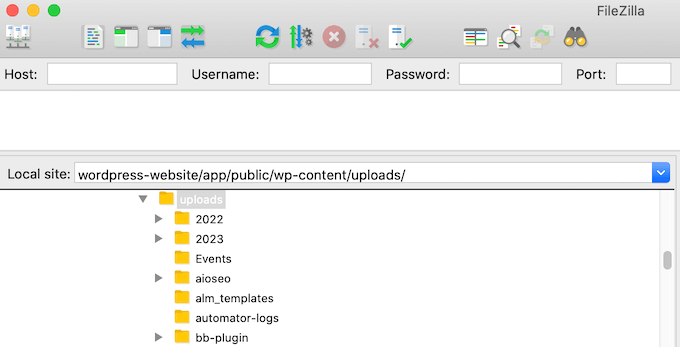
默认情况下,WordPress 将其文件组织在以不同年份和月份命名的媒体库文件夹中。例如,您在一月份上传的媒体文件将添加到 2023/01 文件夹中。
在这些文件夹中,只需找到要重命名的媒体文件,然后右键单击它即可。然后您可以选择“重命名”。
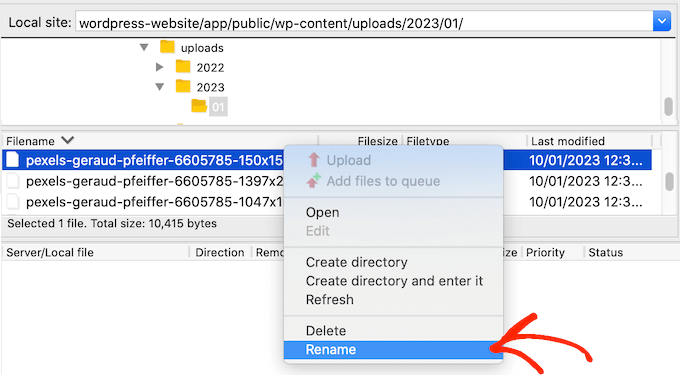
之后,只需输入新文件名即可。
完成后,转到WordPress 仪表板中的媒体 » 库并找到图像文件。现在应该使用新名称。
我们希望本文能帮助您了解如何在 WordPress 中轻松重命名图像和媒体文件。您可能还想查看我们关于如何创建自定义 Instagram 照片源的指南,以及我们的专家精选的您应该使用的最佳 SEO 插件和工具。




